Ako nastaviť preklápacie hodiny pre iPhone

Aplikácia Zen Flip Clock zobrazí na obrazovke iPhone preklápacie hodiny spolu s mnohými možnosťami zobrazenia dátumu a rozhrania widgetu hodín pri zobrazení.

Na iPhone je dnes veľa miniaplikácií, pomocou ktorých môžete zmeniť rozhranie telefónu. Aplikácia Zen Flip Clock zobrazí na obrazovke iPhone preklápacie hodiny spolu s mnohými možnosťami zobrazenia dátumu a rozhrania miniaplikácie kalendára. Takže môžeme zmeniť rozhranie na iPhone, aby bolo jedinečnejšie bez toho, aby sme boli príliš vyberaví alebo museli veľa inštalovať alebo nastavovať. Nižšie uvedený článok vás prevedie tým, ako nainštalovať preklápacie hodiny na iPhone pomocou aplikácie Zen Flip Clock.
Pokyny na inštaláciu výklopných hodín iPhone pomocou výklopných hodín Zen
Krok 1:
Aplikáciu Zen Flip Clock pre iPhone si stiahnete podľa nižšie uvedeného odkazu a následne pokračujete v inštalácii ako obvykle.
Krok 2:
Rozhranie preklápacích hodín v aplikácii Zen Flip Clock je znázornené nižšie.
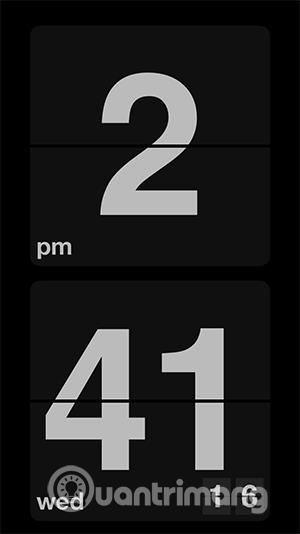
Krok 3:
Vráťte sa na hlavnú obrazovku na iPhone, stlačte a podržte obrazovku a potom stlačte znamienko plus . Teraz uvidíte miniaplikáciu Zen Flip Clock. Kliknutím na miniaplikáciu vykonajte úpravy.
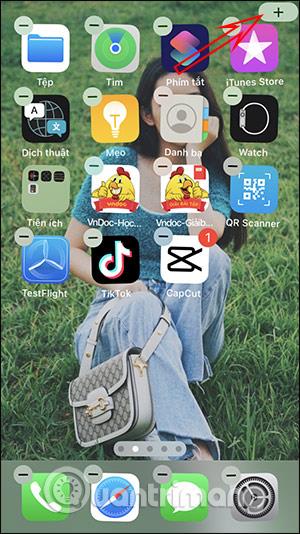
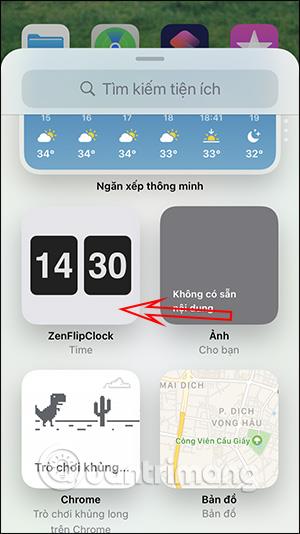
Krok 4:
Potom uvidíte dve možnosti veľkosti pre zobrazenie miniaplikácie Zen Flip Clock na obrazovke iPhone: štvorcový a horizontálny obdĺžnik. Vyberiete si požadovaný štýl a potom kliknete na Pridať miniaplikáciu . Výsledky nástroja sa zobrazia na obrazovke iPhone, ako je uvedené nižšie.
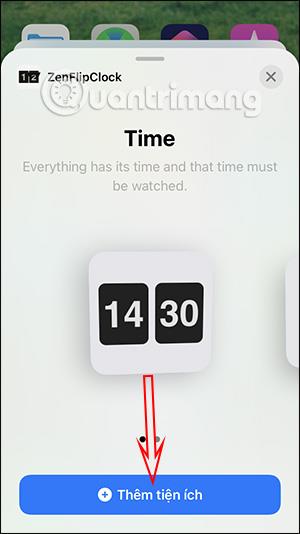
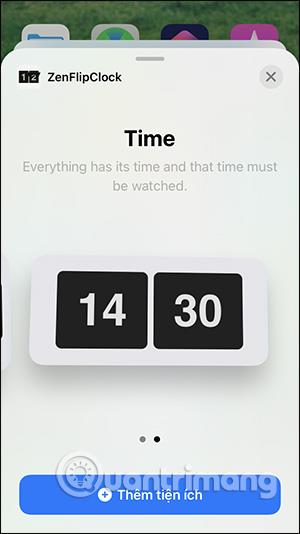
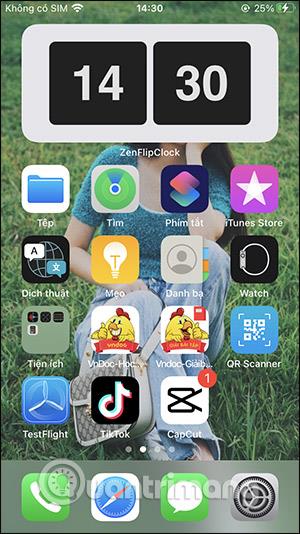
Krok 5:
Kliknite a podržte miniaplikáciu a potom vyberte Upraviť miniaplikáciu , aby ste zmenili rozhranie zobrazenia kalendára na iPhone. Teraz sa vám zobrazí rozhranie, ktoré môžete zmeniť. Všetok tento obsah môžeme zapnúť, aby sme v miniaplikácii videli viac kalendárov.
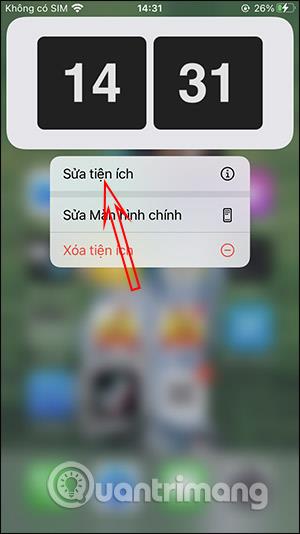
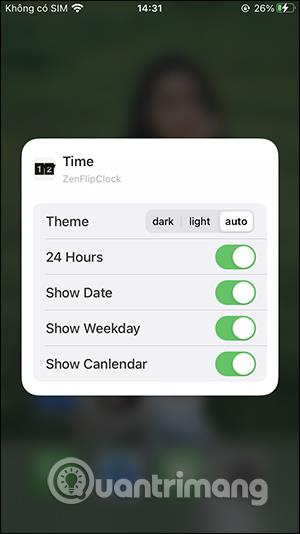
Výsledok miniaplikácie kalendára po úprave je uvedený nižšie.
Kontrola zvuku je malá, ale celkom užitočná funkcia na telefónoch iPhone.
Aplikácia Fotky na iPhone má funkciu spomienok, ktorá vytvára zbierky fotografií a videí s hudbou ako vo filme.
Apple Music sa od svojho prvého uvedenia na trh v roku 2015 mimoriadne rozrástol. K dnešnému dňu je po Spotify druhou najväčšou platenou platformou na streamovanie hudby na svete. Okrem hudobných albumov je Apple Music domovom aj tisícok hudobných videí, 24/7 rádií a mnohých ďalších služieb.
Ak chcete vo svojich videách hudbu na pozadí, alebo konkrétnejšie, nahrajte prehrávanú skladbu ako hudbu na pozadí videa, existuje veľmi jednoduché riešenie.
Hoci iPhone obsahuje vstavanú aplikáciu Počasie, niekedy neposkytuje dostatočne podrobné údaje. Ak chcete niečo pridať, v App Store je veľa možností.
Okrem zdieľania fotografií z albumov môžu používatelia pridávať fotografie do zdieľaných albumov na iPhone. Fotografie môžete automaticky pridávať do zdieľaných albumov bez toho, aby ste museli znova pracovať s albumom.
Existujú dva rýchlejšie a jednoduchšie spôsoby, ako nastaviť odpočítavanie/časovač na vašom zariadení Apple.
App Store obsahuje tisíce skvelých aplikácií, ktoré ste ešte nevyskúšali. Mainstreamové hľadané výrazy nemusia byť užitočné, ak chcete objavovať jedinečné aplikácie a púšťať sa do nekonečného rolovania s náhodnými kľúčovými slovami nie je žiadna sranda.
Blur Video je aplikácia, ktorá rozmazáva scény alebo akýkoľvek obsah, ktorý chcete na svojom telefóne, aby nám pomohla získať obraz, ktorý sa nám páči.
Tento článok vás prevedie tým, ako nainštalovať Google Chrome ako predvolený prehliadač v systéme iOS 14.









